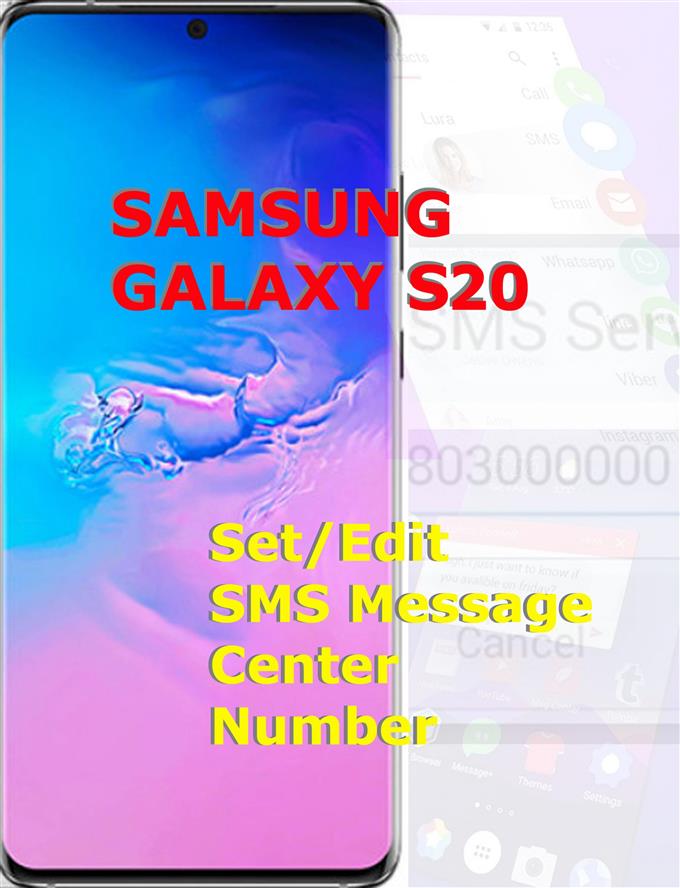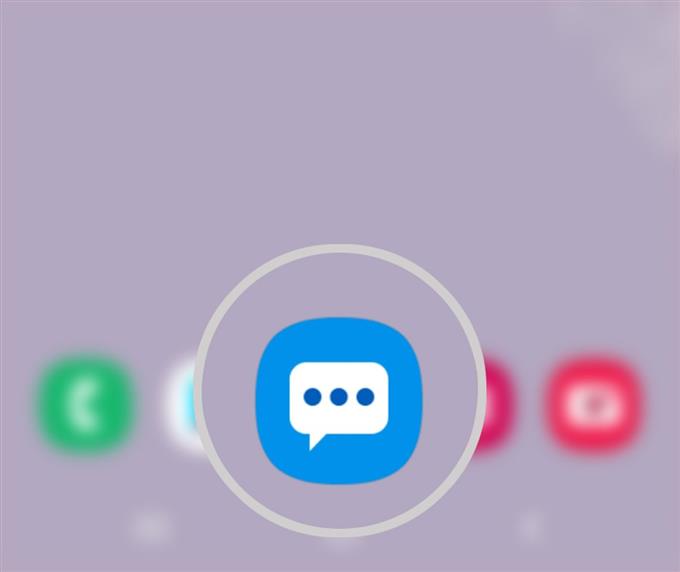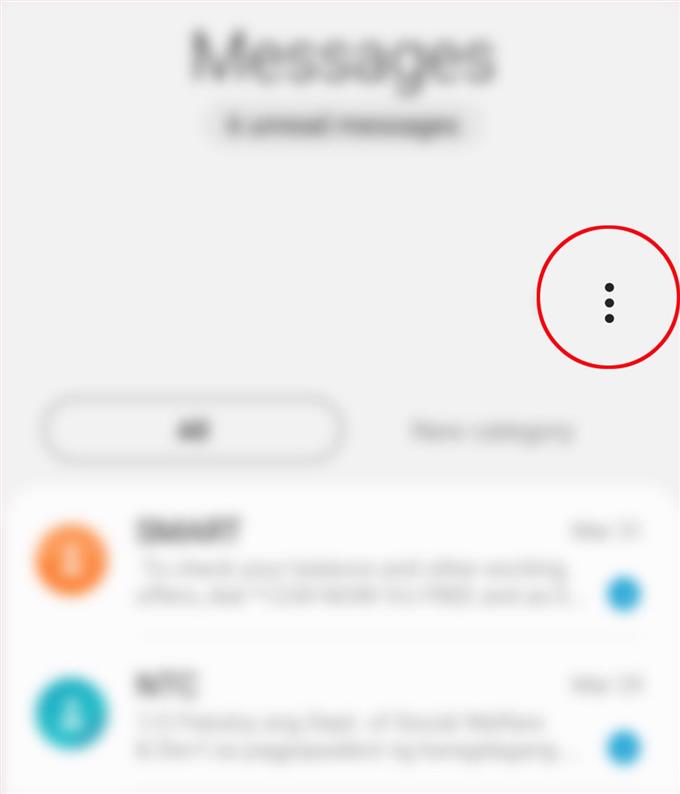Samsungスマートフォンのストックメッセージアプリには、構成するための設定とオプションがさらに統合されています。このガイドでは、新しいSamsung Galaxyメッセージアプリの重要な設定の1つであるメッセージセンター番号にアクセスして変更する方法を示します。新しいSamsung Galaxyスマートフォンでこの情報にアクセスする方法がわからない場合に備えて、簡単に参照できるチュートリアルを用意しました。ここでは、Galaxy S20メッセージセンター番号を表示または編集する方法について簡単に説明します.
新しいSamsungスマートフォンでテキストメッセージを送受信しようとしているときに問題が発生した場合はいつでも、この設定を構成できます。詳細な手順については、以下をお読みください.
Galaxy S20メッセージセンター番号を表示または編集する簡単な手順
必要な時間: 8分
次の手順は、新しいSamsung Galaxy S20スマートフォンのメッセージセンター番号にアクセスして編集するのに役立ちます。また、UIナビゲーションを容易にするために、指定された各手順を示すスクリーンショットも示しました.
- 開始するには、ホーム画面からメッセージアプリのアイコンをタップします.
これにより、プレインストールされたメッセージングアプリが起動します.
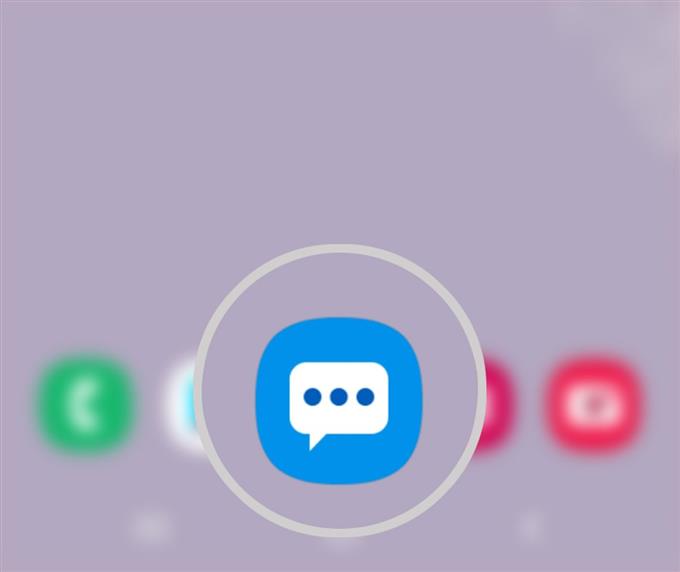
- メッセージのメイン画面から、クイックメニューアイコンをタップしてその他の設定を表示します.
画面の右上にあるトリプルドットの数字を探してください.

- 指定されたオプションから[設定]をタップします.
メッセージの設定が表示されます.

- 下にスクロールして、[その他の設定]をタップします.
追加設定のリストが次に表示されます.

- [テキストメッセージ]をタップします.
これにより、入力モードやSIMカードオプションなどの関連オプションを含む新しい画面が表示されます.

- メッセージセンターをタップします.
メッセージセンターを設定または編集できるポップアップメニューが表示されます.
デフォルトのメッセージセンター番号もこのポップアップメニューに表示されます.
ツール
- Android 10、One UI 2.0以降
材料
- Galaxy S20、Galaxy S20 Plus、Galaxy S20 Ultra
必要に応じて、番号をキャリアまたはネットワークサービスプロバイダーから提供された番号に変更し、[設定]をタップして新しい変更を保存できます。.
SMSセンターまたはSMSC番号は、ワイヤレスネットワークのSMS操作を処理する役割を果たします。スマートフォンからSMSを送信する場合、そのメッセージは受信者に転送される前にSMSセンターにルーティングされます。実際に起こることは、SMSメッセージがルーティングされ、SMSC番号によって規制されていることです。.
特に受信者が不在の場合、一部のSMSメッセージはSMSセンターに残ります。受信者の番号がすでにアクティブな場合、それはSMSセンターがメッセージを転送するときです.
また、ネットワークの問題により、SMSメッセージがSMSセンターでスタックする場合もあります。これは通常、信号の問題またはSIMカードのエラーが発生した場合に起こります。これが発生した場合、SMSセンター番号のリセットは、潜在的な修正と見なすことができます。事前にネットワークサービスプロバイダーからの正しいSMSセンター番号を持っていることを確認してください.
Galaxy S20のメッセージセンター番号が正しいかどうかを確認するもう1つの方法は、サービスプロバイダーのWebサイトにアクセスして、番号が同じかどうかを確認することです。番号が異なる場合は、キャリア/サービスプロバイダーにお問い合わせください。.
お役に立てれば!
そして、それはこのチュートリアルのすべてをカバーしています。新しいSamsung Galaxy S20スマートフォンを最大限に活用するのに役立つ、より包括的なチュートリアル、ヒント、コツを投稿してください。.
あなたも私たちをチェックすることができます YouTubeチャンネル スマートフォンのビデオチュートリアルとトラブルシューティングガイドをさらに表示するには.
また読む: Galaxy S20でテキスト通知を設定する方法